Visual Studio Code + SSH
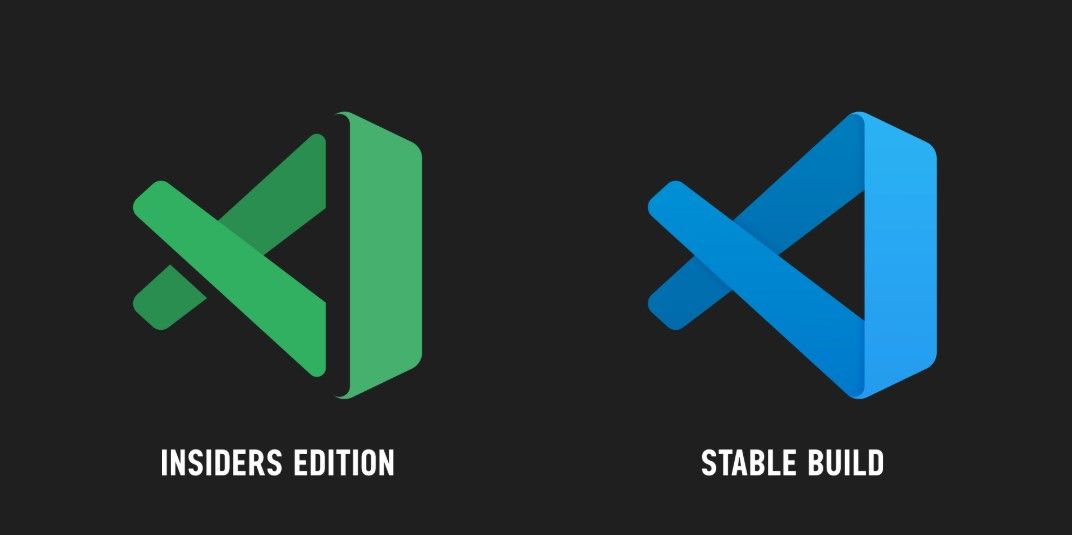
Не так давно компания Микрософт представила инсайдер версию VSCode. Самое интересное в этой версии это удаленная разработка. Т.к. все мои мини приложения работают на Linux, а сам я разрабатываю их на Windows, бывает иногда не удобно отлаживать какие-то различия уровня ОС: установленные утилиты, пути. Поэтому как только увидел, что можно запускать приложение сразу на удаленной машине, решил попробовать. Т.к. делал я уже это пару раз, решил для себя оформить мануал, если вдруг буду настраивать это еще раз.
Погнали!
- Устанавливаем VSCode.
- Проверяем, что на винде есть ssh клиент. У меня он был на двух компьютерах, но наличие его можно проверить с помощью команды:
Get-WindowsCapability -Online | ? Name -like'OpenSSH*'
и если нету, установить с помощью команды:
Add-WindowsCapability -Online -Name OpenSSH.Client~~~~0.0.1.0
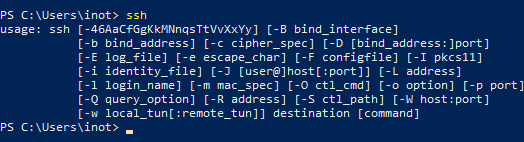
- Генерим ключ.
ssh-keygen -b 4096
- В папке c:\users\_user_\.ssh появится два файла: id_rsa и id_rsa.pub. Нужно взять содержимое файла pub и дописать в файл ~/.ssh/authorized_keys на линукс сервер любым удобным способом. Важно именно дописать, т.к. там уже может что-то быть.
- Тут же проверяем, что пароль больше не спрашивается. В консоли:
ssh пользователь@host
- Дальше идем в VSCode и устанавливаем расширение Remote Development.
- В нижнем левом углу нажимаем на синюю кнопку. Открываем конфигурационный файл ssh.
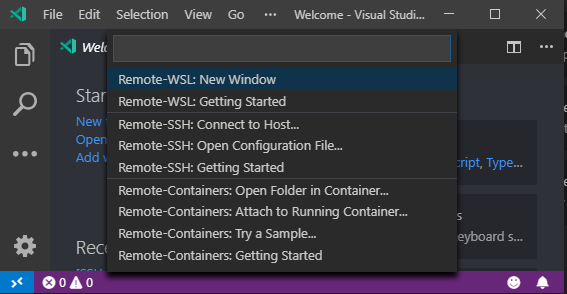
- Записываем туда параметры подключения. Сохраняем.
Host Имя_отображения_в_VSCode
HostName linux_host_ip_or_name
User user_name
- Снова нажимаем на синюю кнопку и соединяемся к хосту.
Все. Дальше можно работать как с локальным VSCode. Так же можно управлять контейнерами или WSL, думаю настройка там не сложнее этой.
